Đừng để những thao tác lặp lại làm bạn mất thời gian! Auto Click giúp tự động hóa các cú chạm, tiết kiệm công sức và giúp bạn làm việc nhanh chóng hơn trên iPhone. Chỉ cần tùy chỉnh vị trí và tốc độ bấm, bạn có thể dễ dàng tăng tốc mọi trải nghiệm từ game đến công việc. Trải nghiệm ngay để thấy sự khác biệt!
Cách cài và sử dụng Auto Click trên iOS, iPhone và iPAd
- 1. Hướng dẫn nhanh
- Bước 1: Vào Cài đặt => Trợ năng =>Điều khiển công tắc => Thêm công tắc mới
Bước 2: Chọn Màn hình => Toàn màn hình => Chạm => Tạo công thức mới và Đặt tên cho công tắc.
Bước 3: Quay lại phần Điều khiển công tắc => Chọn Công thức => Chỉ định công tắc => Toàn màn hình =>Cử chỉ tùy chỉnh =>Tạo cử chỉ và nhấn Lưu.
Bước 4: Sau khi cài xong, bạn có thể tự điều chỉnh lại một số mục như số lượng thao tác thực hiện, thời gian thực hiện, số lần thực hiện, độ trễ giữa mỗi lần
2. Hướng dẫn chi tiết
Bước 1: Trên điện thoại chọn Cài đặt => Trợ năng.
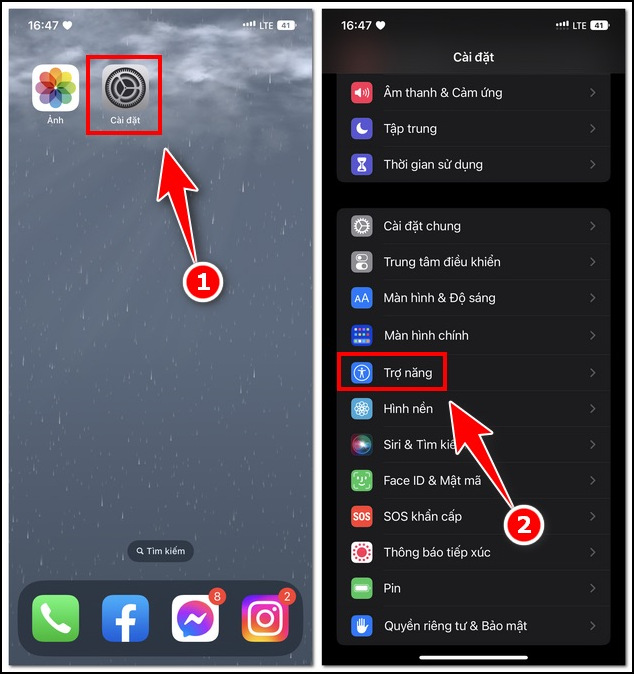
Bước 2: Chọn Điều khiển công tắc => Công tắc.
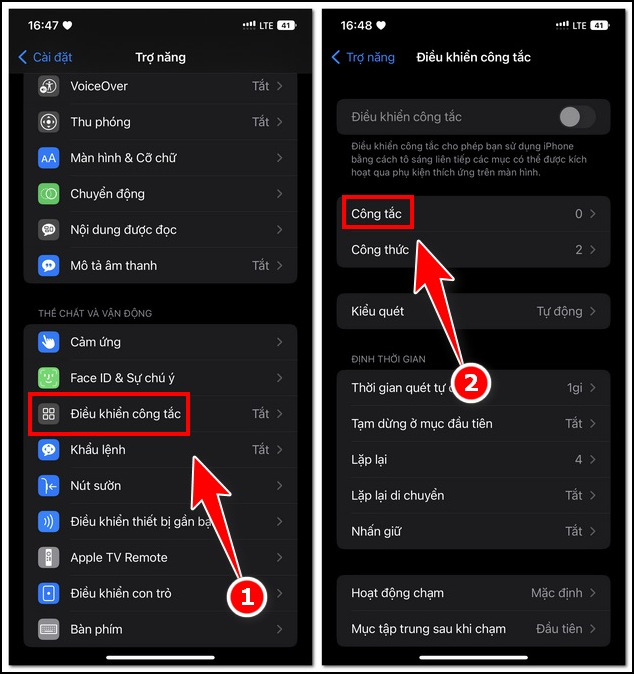
Bước 3: Nhấn Thêm công tắc mới => Màn hình.
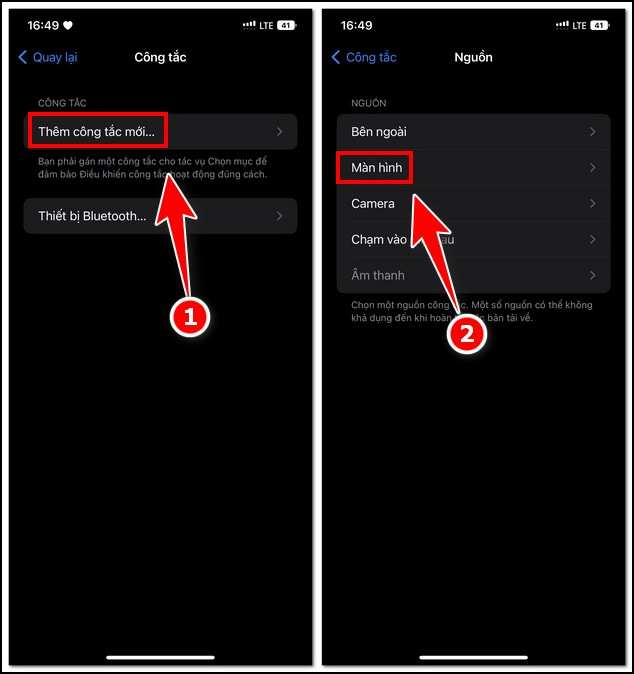
Bước 4: Chọn Toàn màn hình => Chọc mục Chạm.
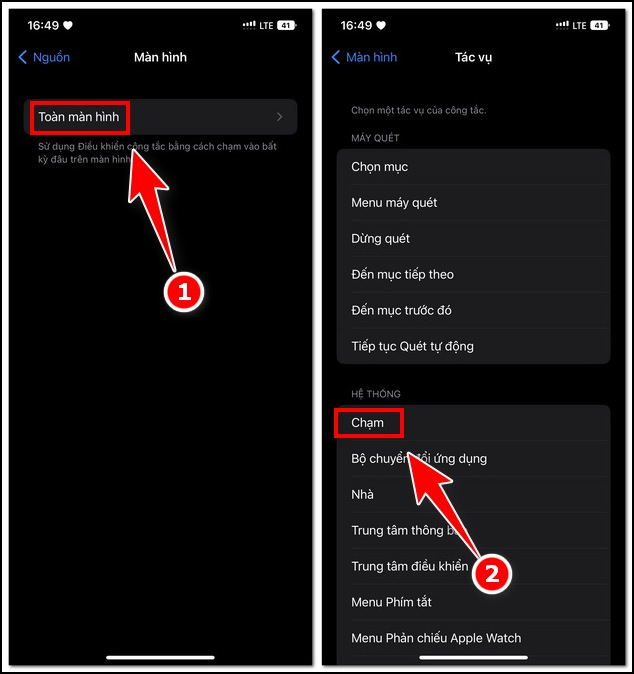
Bước 5: Quay lại phần Điều khiển công tắc chọn Công thức => Tạo công thức mới.
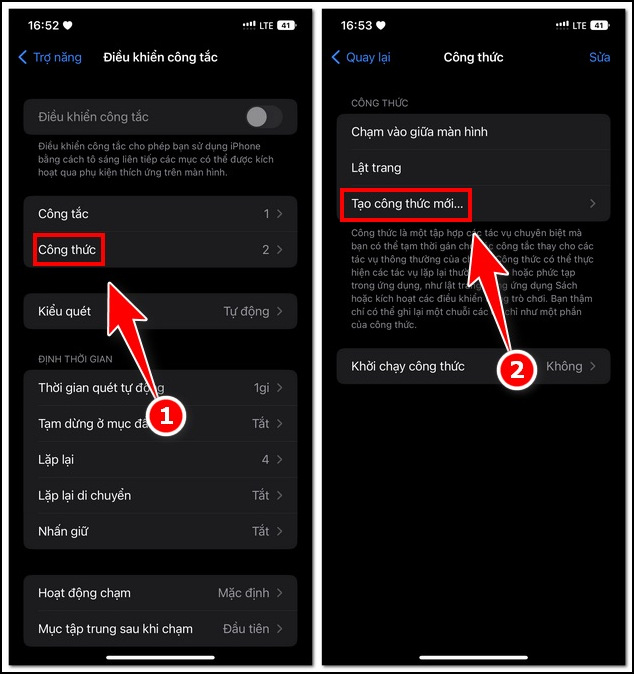
Bước 6: Đặt tên cho công thức mới => Cài đặt thời gian chờ là 60s.

Bước 7: Chọn Chỉ định công tắc =>Toàn màn hình.

Bước 8: Chọn cử chỉ tùy chỉnh =>Vẽ và tạo cử chỉ bạn mong muốn, sau đó nhấn vào mục Lưu.

Bước 9: Quay lại mục Khởi chạy công thức, bạn nhấn vào và chọn Auto Click (tên công tắc bạn đã đặt).
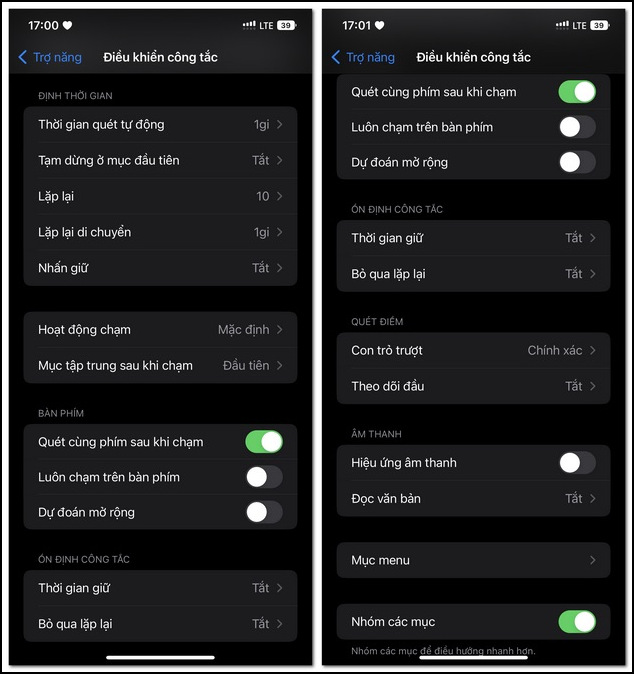
Bước 10: Tiến hành các cài đặt cho điều khiển như ảnh mẫu phía dưới
- Thời gian quét tự động
- Tạm dừng ở mục đầu tiên
- Lặp lại
- Lặp lại di chuyển
- Nhấn giữ
- Hoạt động chạm
- Tập trung sau khi chạm.
- Quét cùng phím sau khi chạm
- Dự đoán mở rộng
- Con trỏ trượt

Sau khi cài đặt thành công, chọn Phím tắt trợ năng => Điều khiển công tắc.
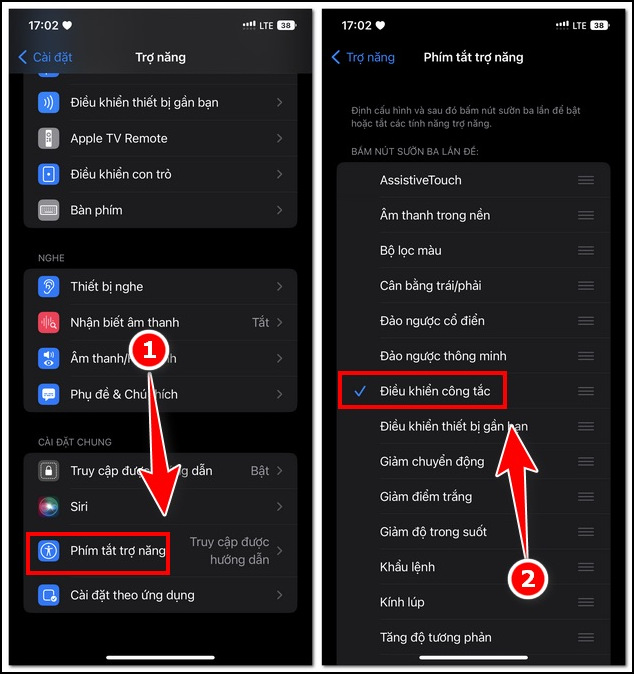
https://thuthuat.taimienphi.vn/cach-su-dung-auto-click-tren-iphone-71603n.aspx
Thông qua mục Trợ năng iPhone là bạn đã có thể tự cài đặt cho mình chế độ tự động giúp bạn được thư giãn hơn. Đây là cách duy nhất bạn có thể làm nếu chưa thực hiện Jailbreak, tượng tư như việc sử dụng Auto Click trên Android.